苹果电脑怎么弹出u盘 苹果电脑安全退出u盘的步骤
更新时间:2021-08-02 10:13:15作者:huige
U盘作为常用的存储工具,大家应该都非常熟悉,一般我们使用完U盘之后,就要安全弹出U盘再退出,有些人习惯用完直接拔出来可能会损坏里面的数据,所以养成好习惯要安全弹出U盘再拔出,很多刚使用苹果电脑的用户不知道要怎么弹出U盘,针对此问题,本教程就给大家说说苹果电脑安全退出u盘的步骤。
具体步骤如下:
方法一、
1、如果你已经正常插入了U盘,那么在你的MAC系统中的桌面上便会有一个图标。
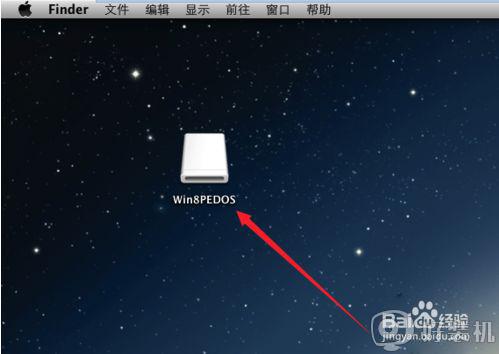
2、在该盘符的图标上点击鼠标右键,我们发现有“退出XXX”字样的选项,点击后U盘的盘符消失那么大家应该已经明白!Mac OS中是能实现直接对U盘的盘符图标操作安全弹出的。
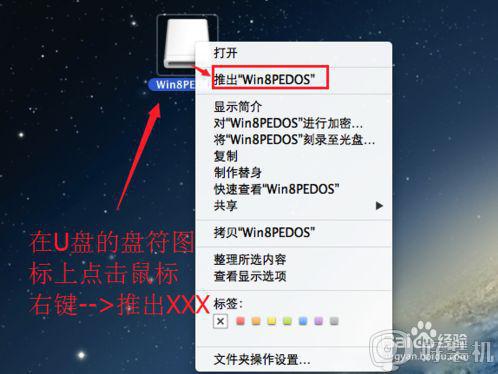
方法二、
1、使用鼠标左键点击finder。
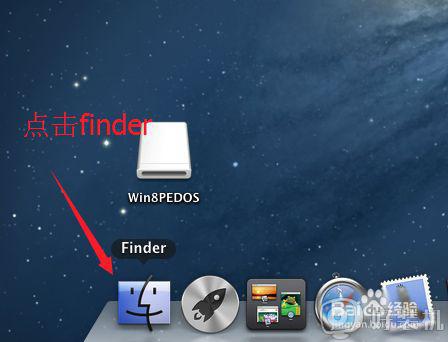
2、然后在“设备”一栏中的U盘名称旁边的三角形,如图所示!
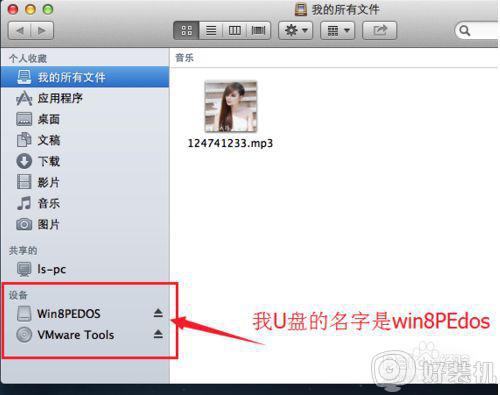
3、在“设备”选项下面,我们的U盘名字一行是不是消失了呢?同时!你桌面上的U盘图标也会消失,这代表着U盘被安全的弹出了!
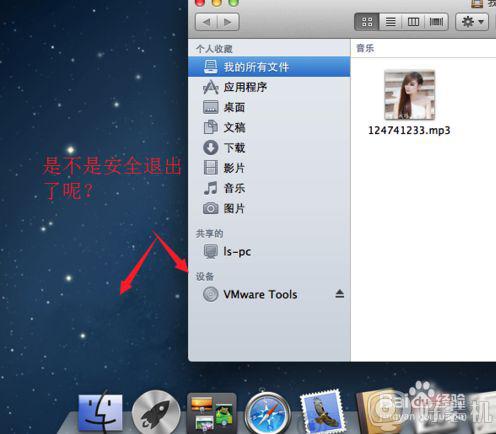
4、如果你U盘并没有被弹出,反而提示一些信息,那么关闭一些从U盘里面打开的程序,关闭读写U盘的程序!比如你在往U盘内写入一些文件,但是并没有拷贝完成,那么等待拷贝完成即可!
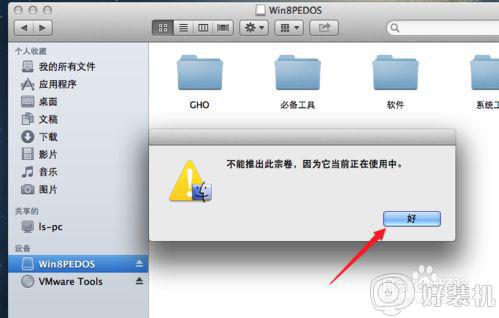
5、如果U盘仍然无法安全退出,那么介意你关闭你的计算机再拔掉U盘,否则请仔细检查读U盘进行读写的应用程序!并结束掉它们!
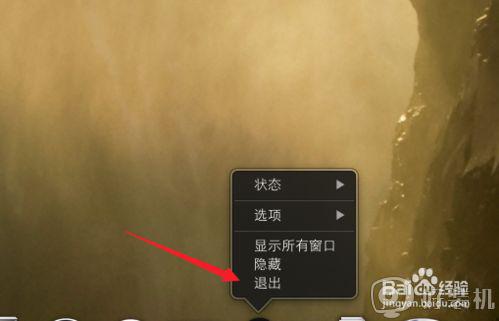
以上给大家讲解的就是苹果电脑安全退出u盘的详细步骤,为了更好的保护U盘中的数据安全,建议大家在用完U盘之后要安全拔出。
苹果电脑怎么弹出u盘 苹果电脑安全退出u盘的步骤相关教程
- 苹果电脑读取u盘的步骤 mac苹果电脑如何读取U盘
- 苹果笔记本怎么读取u盘 苹果笔记本如何读取U盘
- 苹果电脑读写移动硬盘的步骤 如何将移动硬盘在苹果系统里读写
- 苹果电脑如何使用u盘 苹果系统怎么用u盘
- 苹果电脑找不到u盘怎么回事 mac插了u盘没有图标如何处理
- 苹果笔记本怎么插u盘 macbook u盘插在哪里
- u盘无法弹出提示被占用什么原因 u盘无法弹出提示被占用的两种解决方法
- mac格式化u盘的步骤 mac的U盘怎么格式化
- 苹果笔记本插不了u盘怎么回事 macbook连接u盘不显示如何处理
- 苹果电脑怎么用移动硬盘 移动硬盘怎么在mac上使用
- 电脑无法播放mp4视频怎么办 电脑播放不了mp4格式视频如何解决
- 电脑文件如何彻底删除干净 电脑怎样彻底删除文件
- 电脑文件如何传到手机上面 怎么将电脑上的文件传到手机
- 电脑嗡嗡响声音很大怎么办 音箱电流声怎么消除嗡嗡声
- 电脑我的世界怎么下载?我的世界电脑版下载教程
- 电脑无法打开网页但是网络能用怎么回事 电脑有网但是打不开网页如何解决
热门推荐
电脑常见问题推荐
- 1 b660支持多少内存频率 b660主板支持内存频率多少
- 2 alt+tab不能直接切换怎么办 Alt+Tab不能正常切换窗口如何解决
- 3 vep格式用什么播放器 vep格式视频文件用什么软件打开
- 4 cad2022安装激活教程 cad2022如何安装并激活
- 5 电脑蓝屏无法正常启动怎么恢复?电脑蓝屏不能正常启动如何解决
- 6 nvidia geforce exerience出错怎么办 英伟达geforce experience错误代码如何解决
- 7 电脑为什么会自动安装一些垃圾软件 如何防止电脑自动安装流氓软件
- 8 creo3.0安装教程 creo3.0如何安装
- 9 cad左键选择不是矩形怎么办 CAD选择框不是矩形的解决方法
- 10 spooler服务自动关闭怎么办 Print Spooler服务总是自动停止如何处理
